答案:误删文件后可通过多种方式恢复。首先尝试撤销删除或从回收站还原;若启用过文件历史记录,可选择特定时间点恢复;通过系统还原点能恢复整个目录状态;最后可使用专业软件深度扫描恢复已清空回收站的文件。
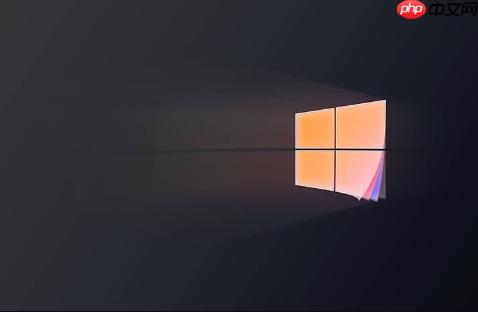
如果您在Windows 11系统中误删了文件,不必立即惊慌。在大多数情况下,只要未进行大量新的读写操作覆盖原数据,就有多种方法可以尝试找回丢失的文件。以下是几种有效的恢复方案:
本文运行环境:Dell XPS 13,Windows 11。
一、使用撤销删除功能
此方法适用于刚刚执行删除操作且尚未进行其他复杂任务的情况。其原理是利用系统命令回滚上一步动作,直接将文件恢复至原位。
1、立即前往该文件被删除前所处的文件夹。
2、在文件夹内的空白区域点击鼠标右键,在弹出的菜单中选择“撤销删除”选项。
或者,按下键盘上的Ctrl + Z组合键,系统会自动尝试恢复最近一次被删除的项目。

二、从回收站中恢复文件
当用户通过常规方式(如按Delete键)删除文件时,系统默认会将文件移至回收站,而非彻底清除。因此检查回收站是最直接的恢复途径。
1、双击桌面上的“回收站”图标以打开它。
2、在回收站窗口内,可通过文件名、类型或删除日期等条件查找目标文件。
3、找到所需恢复的文件后,右键单击该文件,然后选择“还原”选项,文件将返回到其原始位置。

三、利用文件历史记录恢复
如果此前已启用“文件历史记录”功能,系统会定期备份指定文件夹中的内容。此方法可恢复特定时间点的文件版本,前提是备份功能在文件被删前处于开启状态。
1、在任务栏搜索框输入“文件历史记录”,然后打开相关设置。
2、点击“还原个人文件”进入恢复界面。
3、浏览时间轴,定位到包含所需文件的备份时间点。
4、选中要恢复的文件或文件夹,点击“还原”按钮完成操作。

四、通过系统还原点恢复
若系统之前创建过还原点,并且该还原点涵盖了文件所在磁盘的数据,则可以通过系统还原来恢复整个目录的状态。
1、在搜索栏输入“创建还原点”并打开系统属性中的相应设置。
2、切换至“系统还原”选项卡,点击“系统还原...”按钮启动向导。
3、按照提示选择一个在文件删除前创建的还原点。
4、确认后开始还原过程,系统将把相关驱动器恢复至选定的时间点状态。
五、使用专业数据恢复软件扫描
对于已被永久删除(如使用Shift+Delete)或清空回收站后的文件,可借助第三方数据恢复工具深度扫描磁盘,寻找残留的数据痕迹。
1、下载并安装一款可靠的数据恢复软件,例如转转大师数据恢复,注意安装路径不要与丢失文件的分区相同。
2、启动软件,选择“误删除文件恢复”模式。
3、勾选文件原先所在的磁盘分区,点击“开始扫描”。
4、等待扫描完成后,通过文件类型分类或搜索功能查找目标文件。
5、预览确认文件可用性后,勾选文件并点击“恢复”,务必将其保存至不同于原分区的其他磁盘位置。































